-
巧妙使用CMD命令,CMD命令设置个人电脑自动关机的方法
- 2013-05-04 10:23:56 来源:windows10系统之家 作者:爱win10
Windows之家(www.163987.com):对于小编这种苦逼的IT人来说,每天开着电脑是很正常的。但是电脑长时间的运转损耗很大,所以小编使用CMD命令给电脑加了个自动关机的的命令。这样小编就不用每天苦等资料下载完毕在睡觉了。今天windows之家小编跟大家分享下经验。
Shutdown.exe参数介绍
Shutdown.exe的参数每个都具有特定的用途,每个都会产生不同的效果,比如“-s”就表示关闭本地计算机,“-a”表示取消关机操作,下面列出了更多参数:
-f:强行关闭应用程序
-m:计算机名:控制远程计算机
-i:显示图形用户界面,但必须是Shutdown的第一个选项
-l:注销当前用户
-r:关机并重启
-t:时间:设置关机倒计时
-c:“消息内容”:输入关机对话框中的消息
具体操作步骤:
1.点击开始——运行,键盘输入CMD,也可以直接在键盘上按Win+R键并输入。如图一
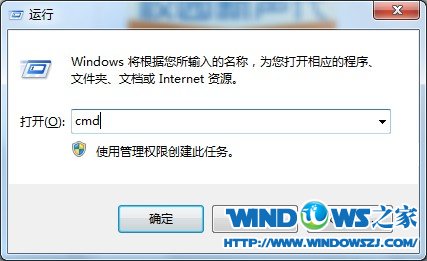
(图一)
2.在CMD窗口处输入 “at xx:xx(时间)shutdown -s”即可,小编这里写的是晚上11点,时间可以根据个人要求进行设置。如图二

(图二)
3.如需取消请在运行框中输入 “shutdown -a”即可。如图三
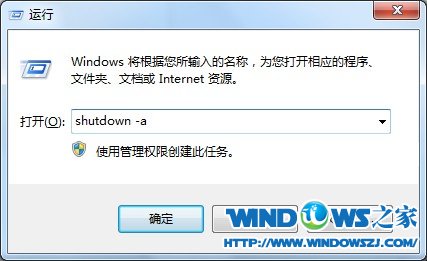
(图三)
4.如需进行其他设置可键入“shutdown -i”,打开设置自动关机对话框,对自动关机进行相关设置。如图四
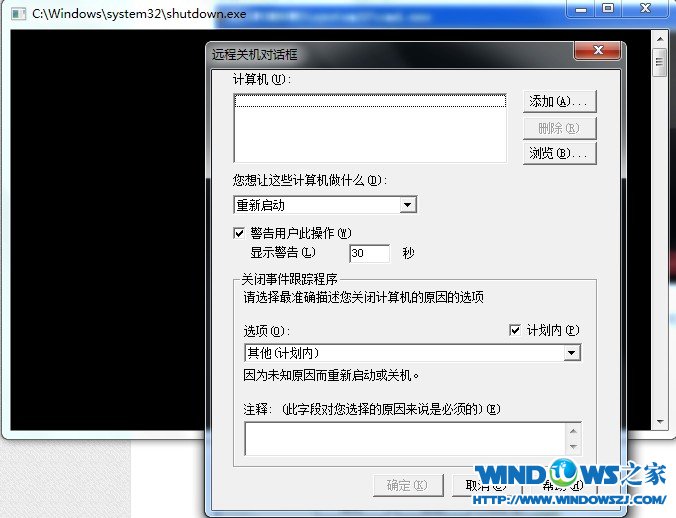
(图四)
CMD命令是dos的重要组成部分,使用CMD命令可以完成对操作系统的各种操作,这里只是做简单的介绍,有兴趣的朋友可以留言跟小编进行交流。
猜您喜欢
- f4v是什么格式,小编告诉你如何打开f4v..2018-09-01
- 键盘一键功能快捷键大全2017-02-15
- 电脑开机显示器不亮,小编告诉你电脑显..2018-06-23
- c盘为gpt一键重装图文教程2017-08-02
- 完美解决打开word显示已停止工作问题..2016-07-26
- 导致Win7系统无法安装成功的六大原因..2014-10-23
相关推荐
- Windows 7电源管理功能全解析.. 2015-02-14
- 教你屏幕刷新频率怎么调节.. 2018-11-28
- 萝卜家园win7系统怎么用DOS命令查看本.. 2014-12-10
- 一键云系统安装系统教程 2017-02-07
- win10系统怎么切换账户|win10切换账户.. 2015-06-06
- win7旗舰版64位激活码方法 2017-03-08





 系统之家一键重装
系统之家一键重装
 小白重装win10
小白重装win10
 Hex Editor Neo v5.14.00.4787官方简体中文破解版(16进制编辑器)
Hex Editor Neo v5.14.00.4787官方简体中文破解版(16进制编辑器)  360游戏浏览器 1.0官方版
360游戏浏览器 1.0官方版 Win7 Loader 激活工具V1.6.5英文版
Win7 Loader 激活工具V1.6.5英文版 最新360保险箱 v5.1正式版 (游戏保护防木马工具)
最新360保险箱 v5.1正式版 (游戏保护防木马工具) 火狐所有版本mozilla firefox collection v1.1.9.3
火狐所有版本mozilla firefox collection v1.1.9.3 清理各种程序和系统产生的垃圾AppCleaner 3.0_无广告版
清理各种程序和系统产生的垃圾AppCleaner 3.0_无广告版 小巧的pdf阅
小巧的pdf阅 轻风安全浏览
轻风安全浏览 谷歌浏览器49
谷歌浏览器49 拍拍抢拍助手
拍拍抢拍助手 小学生学习辅
小学生学习辅 photomatixpr
photomatixpr Beaker浏览器
Beaker浏览器 雨林木风Ghos
雨林木风Ghos 小白系统Ghos
小白系统Ghos vc2005 x86运
vc2005 x86运 魔法猪 Ghost
魔法猪 Ghost Registry Pur
Registry Pur 粤公网安备 44130202001061号
粤公网安备 44130202001061号